आउटलुक में प्रति घंटा पुनरावृत्ति (हर घंटे) अनुस्मारक कैसे बनाएं?
डिफ़ॉल्ट रूप से, आप आउटलुक में केवल दैनिक, साप्ताहिक, मासिक और वार्षिक पुनरावृत्ति पैटर्न बना सकते हैं। प्रति घंटा पुनरावृत्ति बनाने के लिए, आउटलुक में आपके लिए कोई प्रत्यक्ष सुविधा नहीं है। आउटलुक में प्रति घंटा पुनरावृत्ति अनुस्मारक बनाने के लिए, हम आपको इस ट्यूटोरियल में दो विधियाँ प्रदान करते हैं। कृपया निम्नानुसार करें.
1 घंटे में रिमाइंडर को फिर से स्नूज़ करके प्रति घंटा पुनरावृत्ति अनुस्मारक बनाएं
विंडोज़ में प्रति घंटा कार्य को परिभाषित करने के साथ प्रति घंटा पुनरावृत्ति अनुस्मारक बनाएं
- के साथ ईमेल स्वचालित करें ऑटो सीसी/बीसीसी, ऑटो फ़ॉरवर्ड नियमों के अनुसार; भेजना स्व उत्तर (कार्यालय से बाहर) एक्सचेंज सर्वर की आवश्यकता के बिना...
- जैसे अनुस्मारक प्राप्त करें बीसीसी चेतावनी जब आप बीसीसी सूची में हों तब सभी को उत्तर देते समय, और अनुलग्नक गुम होने पर याद दिलाएँ भूले हुए अनुलग्नकों के लिए...
- के साथ ईमेल दक्षता में सुधार करें उत्तर (सभी) संलग्नक के साथ, हस्ताक्षर या विषय में स्वतः अभिवादन या दिनांक और समय जोड़ें, एकाधिक ईमेल का उत्तर दें...
- के साथ ईमेलिंग को सुव्यवस्थित करें ईमेल याद करें, अनुलग्नक उपकरण (सभी को संपीड़ित करें, स्वचालित रूप से सभी को सहेजें...), डुप्लिकेट निकालें, तथा त्वरित रिपोर्ट...
 1 घंटे में रिमाइंडर को फिर से स्नूज़ करके प्रति घंटा पुनरावृत्ति अनुस्मारक बनाएं
1 घंटे में रिमाइंडर को फिर से स्नूज़ करके प्रति घंटा पुनरावृत्ति अनुस्मारक बनाएं
आउटलुक में प्रति घंटा पुनरावृत्ति अनुस्मारक बनाने के लिए, आप एक कैलेंडर आइटम बना सकते हैं, और अनुस्मारक संवाद बॉक्स पॉप अप होने पर 1 घंटे में अनुस्मारक को फिर से स्नूज़ कर सकते हैं।
1. अपने आउटलुक कैलेंडर में एक अपॉइंटमेंट, एक मीटिंग या एक पूरे दिन का इवेंट बनाएं।
2। जब अनुस्मारक डायलॉग बॉक्स पॉप अप हो रहा है, चुनें 1 घंटे में दोबारा याद दिलाने के लिए स्नूज़ पर क्लिक करें ड्रॉप डाउन सूची। फिर क्लिक करें दिन में झपकी लेना बटन.

3. झपकी लेने के बाद, अनुस्मारक डायलॉग बॉक्स 1 घंटे बाद पॉप अप हो जाएगा, फिर आपको 1 घंटे में दोबारा याद दिलाने के लिए आइटम को मैन्युअल रूप से परिभाषित करना होगा जब तक कि आप इस आइटम को खारिज नहीं कर देते।
 विंडोज़ में प्रति घंटा कार्य को परिभाषित करने के साथ प्रति घंटा पुनरावृत्ति अनुस्मारक बनाएं
विंडोज़ में प्रति घंटा कार्य को परिभाषित करने के साथ प्रति घंटा पुनरावृत्ति अनुस्मारक बनाएं
उपरोक्त विधि के अलावा, आप विंडोज 7 में प्रति घंटा कार्य को परिभाषित करने के साथ प्रति घंटा पुनरावृत्ति अनुस्मारक बना सकते हैं। कृपया निम्नानुसार करें।
1. कृपया क्लिक करें प्रारंभ बटन क्लिक करें, फिर क्लिक करें नियंत्रण कक्ष. स्क्रीनशॉट देखें:
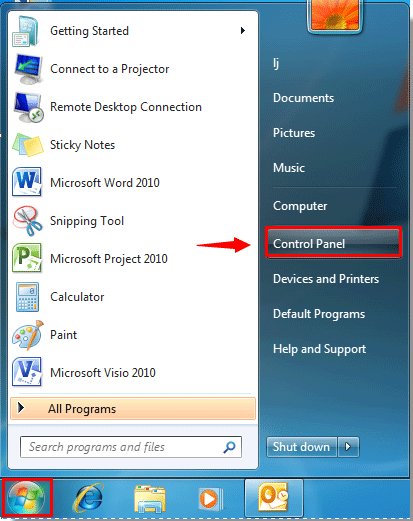
2। में नियंत्रण कक्ष खिड़की, चयन करें बड़े प्रतीक or छोटे चिह्न में द्वारा देखें ड्रॉप-डाउन सूची, फिर क्लिक करें व्यवस्थापकीय उपकरणपर.

3। में व्यवस्थापकीय उपकरणपर विंडो, डबल क्लिक करें टास्क समयबद्धक. स्क्रीनशॉट देखें:

4। में टास्क समयबद्धक खिड़की, क्लिक करें कार्य शेड्यूलर लाइब्रेरी बाएँ बार में, फिर क्लिक करें कार्य बनाएँ दाहिनी पट्टी में क्रियाएँ अनुभाग।

5। में कार्य बनाएँ विंडो, आपको निम्नानुसार करने की आवश्यकता है।
1). पर जाएँ सामान्य जानकारी टैब में कार्य के लिए एक नाम टाइप करें नाम डिब्बा; भरें Description यदि आप चाहें तो बॉक्स।

2). फिर जाएं ट्रिगर्स टैब पर क्लिक करें नया बटन। स्क्रीनशॉट देखें:

3). में नया ट्रिगर संवाद बॉक्स, आपको यह करना होगा:
ए। चुनते हैं समय पर में कार्य शुरू ड्रॉप डाउन सूची;
बी। जाँचें दैनिक में विकल्प सेटिंग अनुभाग। कॉन्फ़िगर करें प्रारंभ दिनांक और समय और पुनरावृत्ति होना आपकी अपनी ज़रूरतों के लिए दिन;
सी। में उन्नत सेटिंग अनुभाग, जांचें प्रत्येक कार्य को दोहराएँ बॉक्स, और फिर चयन करें 1 घंटे में प्रत्येक कार्य को दोहराएँ डिब्बा। में की अवधि के लिए बॉक्स, चयन करें अनिश्चित काल के लिए;
डी। जाँचें समय सीमा समाप्त यदि आप चाहें तो समाप्ति तिथि और समय को परिभाषित करने के लिए बॉक्स;
इ। क्लिक करें OK बटन। स्क्रीनशॉट देखें:

4). फिर यह वापस लौट आता है कार्य बनाएँ खिड़की। के पास जाओ क्रियाएँ टैब, और क्लिक करें नया बटन.

5). में नई लड़ाई संवाद बॉक्स, चुनें एक संदेश प्रदर्शित करें में कार्य ड्रॉप डाउन सूची। में सेटिंग अनुभाग, भरें शीर्षक और मैसेज बॉक्स, और अंत में क्लिक करें OK बटन.

6). फिर क्लिक करें OK में बटन कार्य बनाएँ खिड़की.

7). जब यह वापस आता है टास्क समयबद्धक खिड़की पर क्लिक करें समापन इसे बंद करने के लिए बटन. फिर सभी डायलॉग बॉक्स बंद कर दें।
जब यह प्रारंभ समय पर पहुंचेगा, तो विंडो नीचे स्क्रीनशॉट में दिखाए अनुसार हर घंटे एक डायलॉग बॉक्स प्रदर्शित करेगी। कृपया क्लिक करें OK बटन.

नोट: यह विधि विंडोज़ 8 में काम नहीं करती है। यदि आपको विंडोज़ 8 में प्रति घंटा अनुस्मारक सेट करने की आवश्यकता है, तो कृपया इस लिंक पर जाएँ: http://www.askvg.com/fix-cant-create-tasks-to-display-messages-in-windows-8-task-scheduler/.
सर्वोत्तम कार्यालय उत्पादकता उपकरण
आउटलुक के लिए कुटूल - आपके आउटलुक को सुपरचार्ज करने के लिए 100 से अधिक शक्तिशाली सुविधाएँ
🤖 एआई मेल सहायक: एआई जादू के साथ त्वरित प्रो ईमेल - प्रतिभाशाली उत्तरों के लिए एक-क्लिक, सही टोन, बहुभाषी महारत। ईमेलिंग को सहजता से रूपांतरित करें! ...
📧 ईमेल स्वचालन: कार्यालय से बाहर (POP और IMAP के लिए उपलब्ध) / ईमेल भेजने का शेड्यूल करें / ईमेल भेजते समय नियमों के अनुसार ऑटो सीसी/बीसीसी / स्वतः अग्रेषित (उन्नत नियम) / स्वतः ग्रीटिंग जोड़ें / बहु-प्राप्तकर्ता ईमेल को स्वचालित रूप से अलग-अलग संदेशों में विभाजित करें ...
📨 ईमेल प्रबंधन: आसानी से ईमेल याद रखें / विषयों और अन्य लोगों द्वारा घोटाले वाले ईमेल को ब्लॉक करें / डुप्लिकेट ईमेल हटाएँ / उन्नत खोज / फ़ोल्डरों को समेकित करें ...
📁 अनुलग्नक प्रो: बैच सहेजें / बैच अलग करना / बैच संपीड़न / ऑटो सहेजें / ऑटो डिटैच / ऑटो कंप्रेस ...
🌟 इंटरफ़ेस जादू: 😊अधिक सुंदर और शानदार इमोजी / टैब्ड व्यू के साथ अपनी आउटलुक उत्पादकता बढ़ाएँ / आउटलुक को बंद करने के बजाय छोटा करें ...
???? एक-क्लिक चमत्कार: आने वाले अनुलग्नकों के साथ सभी को उत्तर दें / फ़िशिंग-रोधी ईमेल / 🕘प्रेषक का समय क्षेत्र दिखाएं ...
👩🏼🤝👩🏻 संपर्क एवं कैलेंडर: बैच चयनित ईमेल से संपर्क जोड़ें / किसी संपर्क समूह को अलग-अलग समूहों में विभाजित करें / जन्मदिन अनुस्मारक हटाएँ ...
के ऊपर 100 सुविधाएँ आपके अन्वेषण की प्रतीक्षा करें! अधिक जानने के लिए यहां क्लिक करें।

